系统:PC
日期:2021-09-04
类别:手机助手
版本:v3.1.4
Vysor是一款很好用的手机投屏软件,它可以帮助用户将手机上的画面投射到电脑上,用户只需将手机通过USB线与电脑进行连接,即可通过电脑来控制手机。Vysor使用起来非常方便,不仅不需要在手机上安装APP,也不需要Root权限,感兴趣的用户快来下载吧。
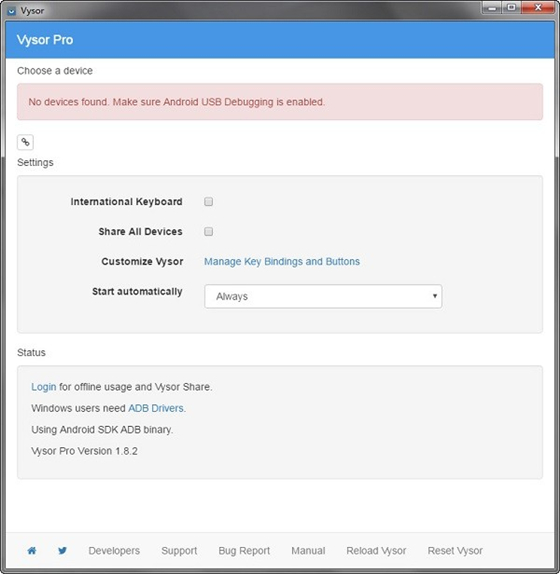
1.下载完成后进行安装后打开;
2.手机开启 USB 调试模式:这只需设置一次即可,但是必须启用该选项后 Vysor 才能连接到你的手机。在大多数安卓手机上这个选项是被隐藏起来的,你需要进入「设置→关于手机」,找到「版本号」一栏并连续点击它多次,系统就会弹出“开启开发者选项”的消息了。然后找到「设置→开发者选项→USB调试」开启即可。
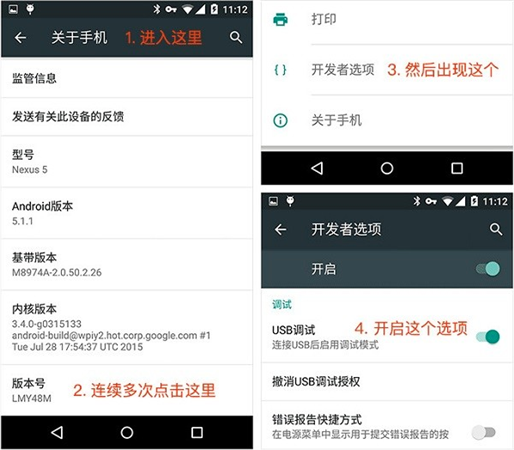
3.将手机通过 USB 数据线连接到电脑,并启动 Vysor。如果界面上没有列出你的手机或平板,这时按下界面上的 Find Device (搜寻设备) 按钮即可刷出来。
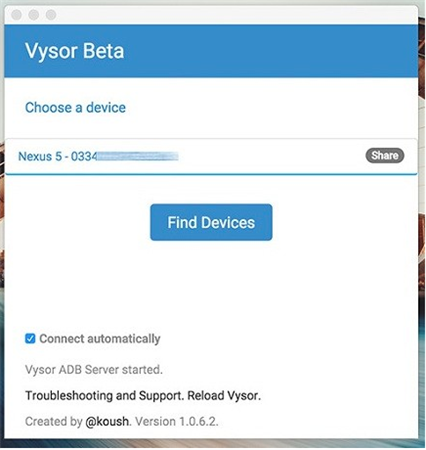
4.之后,在列表中选择的手机名称并按下「选择」键即可连接。Vysor 可以支持一次连接多台 Android 手机或平板设备。
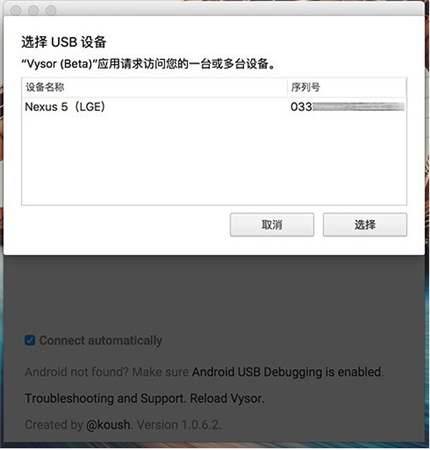
5.首次连接成功后,手机上会弹出对话框问你是否允许连接 (下图左),选择是即可。此时 Vysor 会自动在你的手机上安装上 Vysor 的 APP,提示连接成功后(下图右),我们便可在电脑上看到手机画面了。这时你也可以通过鼠标对手机进行操作,手机也是跟着同步响应的;反之在手机上操作,电脑上的显示也会随之变化。
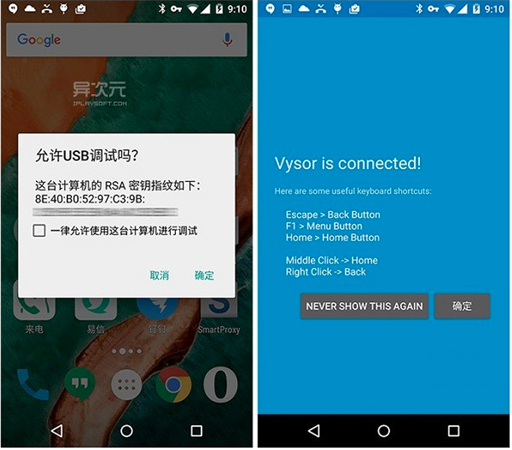
6.Vysor 键盘和鼠标对手机进行操作的对应关系如下:鼠标左键 = 手指点击、键盘 Esc / 鼠标右键 = 手机返回键、F1 = 菜单键、键盘 Home 键 / 鼠标中键 = 手机 Home 键。
热门推荐
相关应用
实时热词
评分及评论
正好需要 ,感谢
这个软件真的比较不错了。
很好的,支持一下
真的假的,还是免费软件,用过的朋友冒个泡哈
这款软件功能非常全面,用起来非常顺手
点击星星用来评分